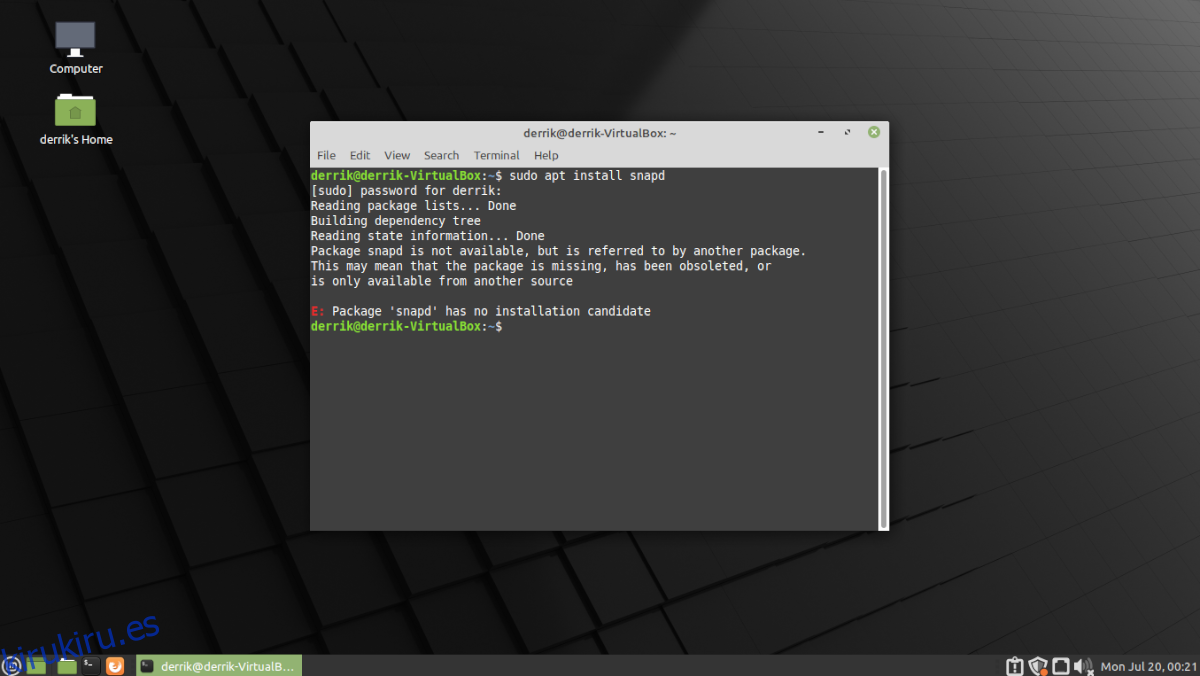En la nueva versión de Linux Mint, los desarrolladores han decidido hacer imposible la instalación de Snaps desde el primer momento. ¿La razón? Los desarrolladores creen que el paquete Chromium proporcionado por Ubuntu es malicioso. ¿Por qué? Cuando instala el paquete «chromium-browser» de las fuentes de software de Ubuntu (en las que Linux Mint depende en gran medida), ya no proporciona un paquete DEB para el navegador y, en su lugar, instala la versión Snap del navegador.
La razón por la que Ubuntu ha hecho la transición de Chromium de un paquete basado en Debian a un paquete Snap es bastante comprensible. Mantienen Ubuntu 14.04 LTS y 16.04 LTS, así como 18.04 LTS y 20.04 LTS. La construcción de Chromium requiere mucho tiempo, especialmente en las versiones del sistema operativo que están muy desactualizadas. Para ahorrar tiempo, han decidido proporcionar un único complemento que funcionará en todas las versiones.
Si bien muchos usuarios de Ubuntu pueden ver las opiniones de Linux Mint sobre esto, es su sistema operativo y ven este paquete como una violación de la privacidad de los usuarios, ya que los Snaps no son completamente de código abierto y solo los desarrolladores de Ubuntu tienen el control.
Linux Mint tiene una buena razón para apagar Snaps en Mint 20, pero Ubuntu también tiene buenas razones para ofrecer Chromium como Snap. Afortunadamente, en la comunidad de código abierto, hay formas de evitar la desactivación de Snaps en Mint 20, y en esta guía, ¡le mostraremos cómo!
Tabla de contenido
Eliminando el archivo nosnap.pref de Linux Mint
Linux Mint no ha prohibido el paquete «snapd» de los sistemas operativos de los usuarios de Linux Mint. Después de todo, este es un sistema operativo de código abierto y nunca lo harían. Sin embargo, han incluido un archivo de configuración Apt que le dirá a Linux Mint que no permita la instalación del paquete «snapd». Este archivo de configuración es muy fácil de desactivar. Todo lo que se necesita es un pequeño retoque.
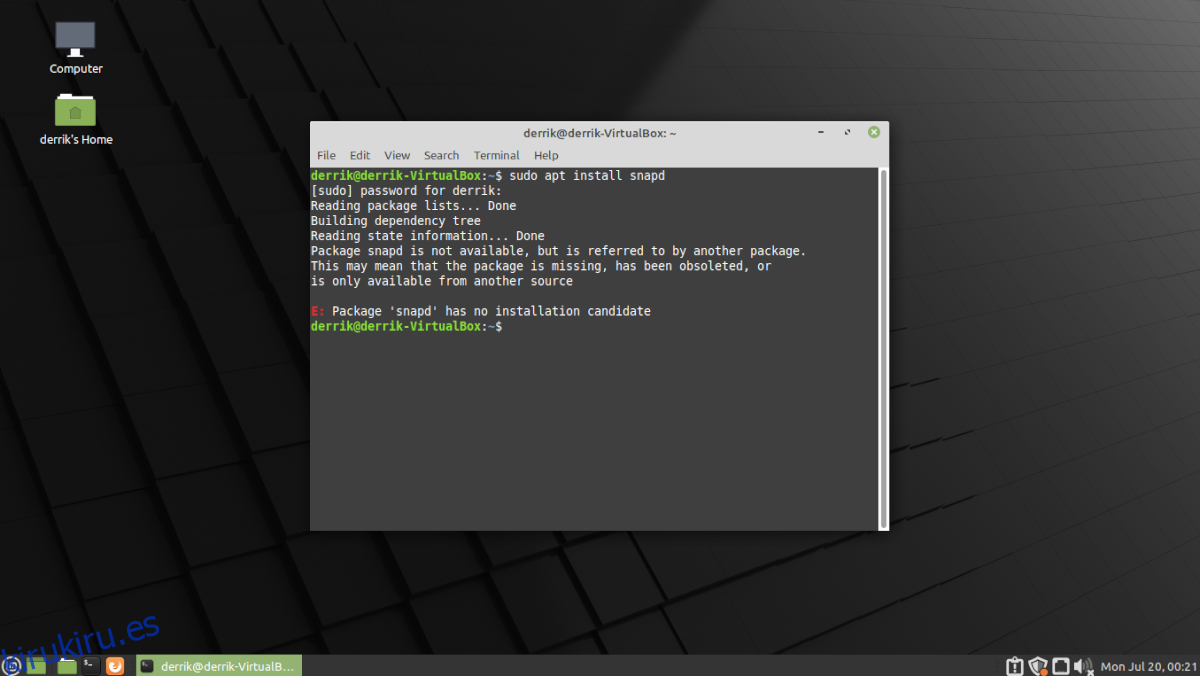
Para iniciar el proceso, abra una ventana de terminal en el escritorio de Linux Mint. Puede iniciar fácilmente un terminal en Linux Mint buscándolo en el menú de la aplicación Mint. O presionando Ctrl + Alt + T o Ctrl + Shift + T en el teclado.
Una vez que la ventana de la terminal esté abierta, deberá utilizar el comando cp para crear una copia de seguridad del archivo nosnap.pref. Este archivo es lo que impide la instalación de «snapd» en su PC Linux Mint. Se debe hacer una copia de seguridad del archivo nosnap.pref, en caso de que desee volver a deshabilitar Snaps más adelante. Con el siguiente comando cp, haga una copia de seguridad del archivo.
sudo cp /etc/apt/preferences.d/nosnap.pref /etc/apt/preferences.d/nosnap.pref.bak
Después de crear una copia de seguridad del archivo, podrá ver la copia de seguridad con el comando ls a continuación.
ls /etc/apt/preferences.d/
Una vez que haya confirmado que el archivo de respaldo está en el directorio /etc/apt/preferences.d/ con el comando ls, es hora de eliminar el archivo nosnap.pref. Para eliminarlo, utilice el siguiente comando rm.
sudo rm /etc/apt/preferences.d/nosnap.pref
Cuando el archivo nosnap.pref se elimina de Linux Mint 20, ya no se impedirá que su sistema configure el tiempo de ejecución de Ubuntu Snap. Continúe con la siguiente sección de la guía para aprender cómo habilitar la compatibilidad con Snap en Mint.
Habilitación de la compatibilidad con Snap en Linux Mint 20
El soporte Snap siempre se ha desaconsejado en Linux Mint. Desde que se introdujeron los Snaps, los desarrolladores se han esforzado por eliminar el paquete y el usuario debe configurarlo manualmente si desea utilizar la tienda Snap. En Mint 20, configurar paquetes Snap es bastante simple. Para hacerlo, abra una ventana de terminal y use el comando Apt para instalar el paquete «snapd».
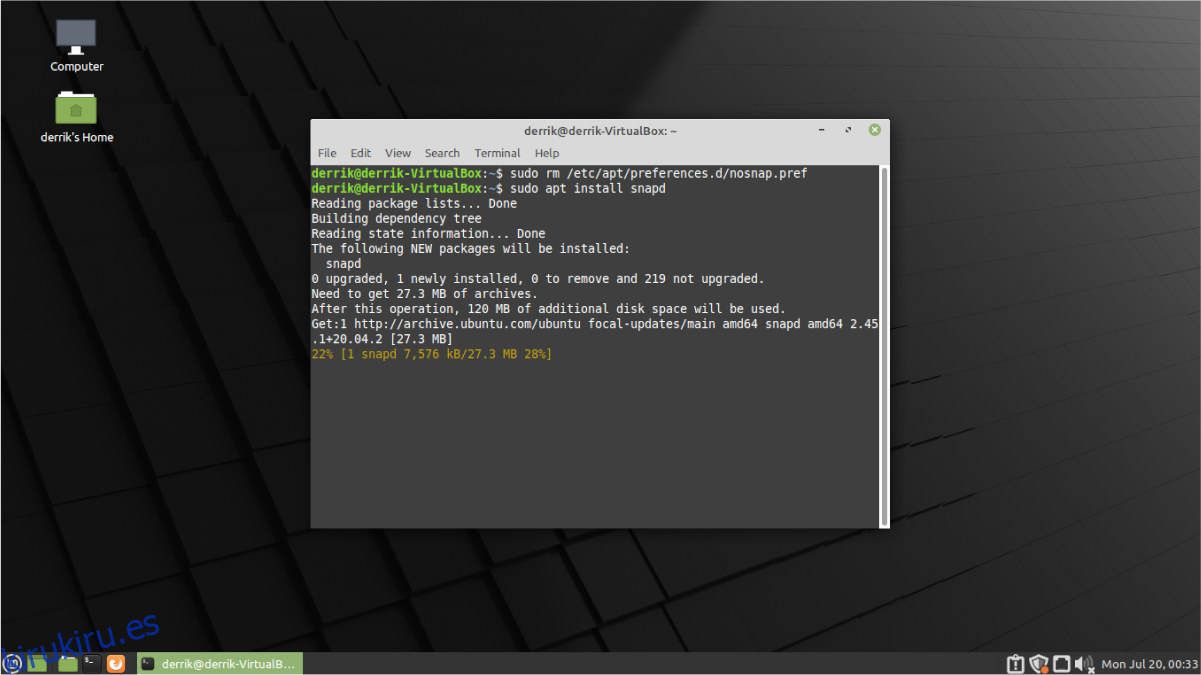
sudo apt install snapd
Cuando instale el paquete «snapd», Linux Mint configurará el tiempo de ejecución de Snap y habilitará varios servicios de systemd que le permiten interactuar con los paquetes de Snap. Siéntate; esta configuración tardará unos segundos. Cuando se complete el proceso, ejecute el comando de actualización instantánea para verificar y ver si el tiempo de ejecución de Snap está funcionando.
¿Tiene problemas para configurar la compatibilidad con Snap en su PC Linux Mint? ¿Necesita más orientación de la que se proporciona en este tutorial? Consulte nuestra guía detallada sobre cómo habilitar los paquetes Snap en Linux Mint. Desglosa en detalle cómo configurar Snaps en Mint, así como cómo usarlo.
Desactivación de Snaps en Linux Mint 20
Si ha habilitado la compatibilidad con Snap en Mint 20 solo para descubrir que no es fanático de él y desea volver a apagarlo, siga las instrucciones paso a paso a continuación.
Paso 1: Primero, desinstale cualquier paquete Snap que pueda haber instalado desde la tienda Snap.
Paso 2: sigue nuestra guía sobre cómo deshabilitar Snaps en Ubuntu. Como Linux Mint se basa en Ubuntu, la guía le ayudará a aprender cómo desactivarlo.
Paso 3: Restaure el archivo nosnap.pref de la copia de seguridad realizada anteriormente con el siguiente comando.
sudo cp /etc/apt/preferences.d/nosnap.pref.bak /etc/apt/preferences.d/nosnap.pref